Mudah Melihat Informasi Perangkat Keras di Ubuntu 10.04
Jika Anda perlu mengetahui detail perangkat keras PC Anda, ada aplikasi grafis sederhana, yang disebut Pengelola Perangkat GNOME(GNOME Device Manager) , di Ubuntu 10.04 yang memungkinkan Anda melihat detail teknis perangkat keras komputer Anda.
Untuk menginstal Pengelola Perangkat GNOME(GNOME Device Manager) , pilih Administration | Synaptic Package Manager dari menu Sistem(System) .
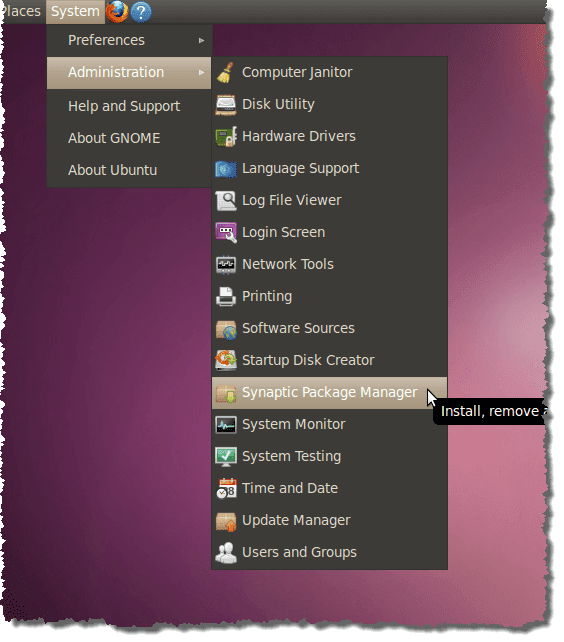
Jika Anda belum pernah menggunakan Synaptic Package Manager sebelumnya, atau jika Anda tidak memilih kotak centang Perlihatkan dialog ini saat memulai(Show this dialog at startup) , kotak dialog Pengenalan Cepat(Quick Introduction) akan ditampilkan. Jika Anda tidak ingin melihat kotak dialog ini lagi, pastikan tidak ada tanda centang di kotak centang Perlihatkan dialog ini saat memulai(Show this dialog at startup) . Klik Tutup(Close) untuk melanjutkan.

Masukkan pengelola perangkat gnome di kotak edit Pencarian cepat . (Quick search)Hasil ditampilkan secara otomatis.

Klik kanan pada gnome-device-manager dan pilih Tandai untuk Instalasi(Mark for Installation) dari menu pop-up.
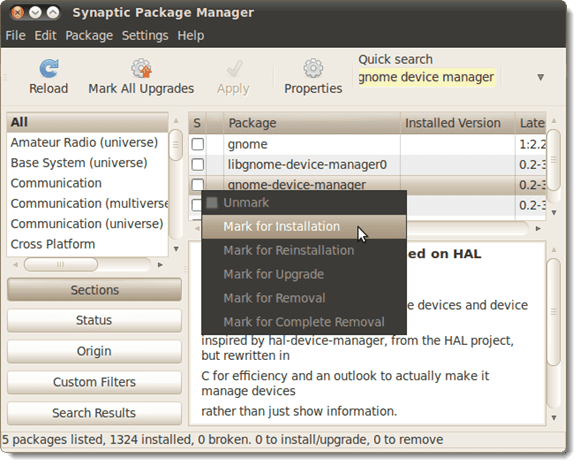
Sebuah kotak dialog ditampilkan yang memberi tahu Anda tentang paket lain yang perlu diinstal untuk menginstal Pengelola Perangkat GNOME(GNOME Device Manager) . Klik Tandai(Mark) untuk menandai paket tambahan untuk instalasi.

Anda akan melihat libgnome-device-manager0 dicentang dan disorot dengan warna hijau. Ini akan diinstal dengan gnome-device-manager .

Klik tombol Terapkan(Apply) untuk menerapkan perubahan.

Layar Ringkasan(Summary) ditampilkan yang menunjukkan kepada Anda perubahan yang akan dibuat. Klik Terapkan(Apply) untuk melanjutkan instalasi.

Kemajuan instalasi ditampilkan.
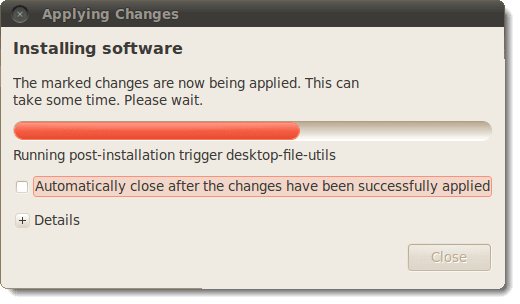
Ketika penginstalan selesai, sebuah kotak dialog menampilkan memberitahu Anda bahwa perubahan telah diterapkan. Klik Tutup(Close) .

Tutup Synaptic Package Manager dengan memilih Quit dari menu File .

Untuk memulai Pengelola Perangkat GNOME(GNOME Device Manager) , pilih System Tools | Device Manager dari menu Aplikasi(Applications) .

Jendela utama Pengelola Perangkat GNOME(GNOME Device Manager) terbuka menampilkan pohon di sebelah kiri yang berisi entri untuk semua perangkat keras di komputer Anda. Pilih item di pohon untuk melihat ringkasan informasi tentang perangkat keras yang dipilih di sisi kanan jendela.
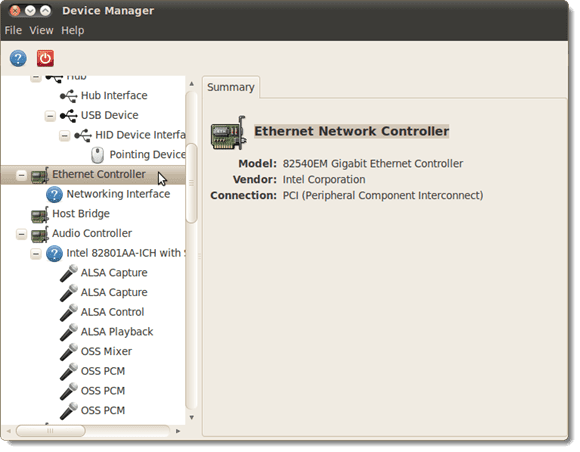
Untuk melihat detail lebih lanjut tentang perangkat keras, pilih Properti Perangkat(Device Properties) dari menu Lihat(View) .

Tab Properties ditampilkan di sisi kanan jendela.

Untuk menutup Pengelola Perangkat GNOME(GNOME Device Manager) , pilih Keluar(Quit) dari menu File .

CATATAN:(NOTE:) Informasi perangkat keras di Pengelola Perangkat GNOME(GNOME Device Manager) hanya dapat dilihat. Anda tidak dapat menggunakan Pengelola Perangkat GNOME(GNOME Device Manager) untuk mengonfigurasi perangkat. Namun, terkadang mencari tahu tentang perangkat keras Anda adalah semua yang perlu Anda lakukan dan alat ini menyediakan metode cepat dan mudah untuk melakukannya.
oleh Lori Kaufman
Related posts
Alasan Umum untuk Kerusakan Ubuntu dan Cara Memulihkannya
Fedora vs Ubuntu: Distribusi Linux Mana yang Lebih Baik?
Konversi Gambar Antar Format melalui Command Line di Ubuntu
10 Pintasan Keyboard Ubuntu Untuk Mempercepat Alur Kerja Anda
Cara Menginstal Hampir Semua Printer Di Ubuntu
Cara Menginstal Ulang Linux Mint Tanpa Kehilangan Data & Pengaturan Anda
Buat dan Edit File Zip Di Linux Menggunakan Terminal
Cara Memasang Distro Linux di Chromebook Anda
Cara Menginstal dan Mengatur Kali Linux
Tambahkan Pintasan ke Menu Konteks Klik Kanan di Ubuntu
Buat Server Streaming Video Langsung Anda Sendiri Dengan Linux
Cara Upgrade Ke Ubuntu Terbaru
Gunakan Perintah 'dd' Linux Dengan GUI Sederhana
5 Distro Linux Terbaik yang Harus Anda Gunakan
Mengapa Perintah "kurang" Lebih Baik Daripada "lebih" di UNIX dan Linux
Izin File Linux – Apa Itu Chmod 777 dan Cara Menggunakannya
Temukan dan Ubah Nama Host Anda di Ubuntu
5 Alasan Hebat untuk Meninggalkan Windows untuk Linux
7 Cara Zip dan Unzip File di Linux
Trik Terminal: Gunakan Terminal sebagai jam alarm
